Я нахожусь на Intel Mac (рабочий стол), который имеет сломанный компакт-диск. Есть ли способ установить без покупки внешнего компакт-диска?
Как перейти на Snow Leopard без компакт-диска?


4 ответа
У меня была точно такая же проблема. Многие люди предлагали использовать внешний жесткий диск для установки носителя Snow Leopard. Это может быть медленным (eww, USB), и не каждый имеет достаточно большой внешний диск.
все, что я сделал, это изменить размер жесткого диска внутри моего Macbook, чтобы создать еще один, меньший раздел (10 ГБ) и поместить туда установочные файлы Snow Leopard. Вот как это делается:
Создать Раздел
- Открыть Диск Утилита
- выберите жесткий диск, размер которого вы хотите изменить, и включите программу установки. Это не "Macintosh HD", в моем случае это " 260.06 GB Hitachi HTS5...
- выберите вкладку "раздел" и уменьшите размер вашего основного раздела (В моем случае "Macintosh HD") на 10 ГБ. Это можно сделать, перетащив раздел вверх или вручную изменив значение в текстовом поле.
нажать на + (плюс), чтобы создать новый раздел. Размер нового раздела должен быть 10GB, он должен быть отформатирован с " Mac OS Extended (журнальный)" и имя должно быть что-то шикарное, как"Snow Leopard Installer". Все, это должно выглядеть так:
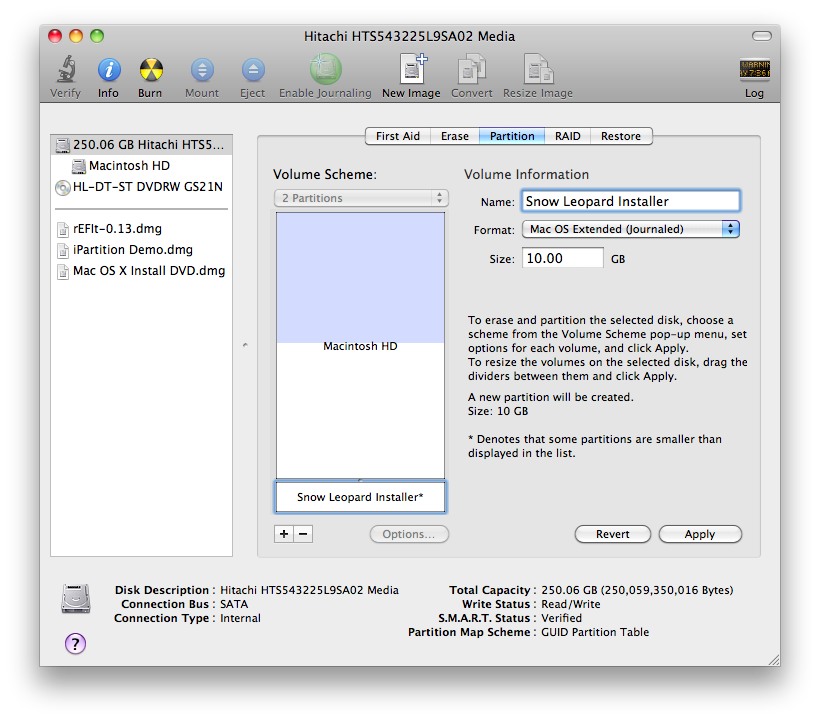
- после того, как сделали, нажмите "Применить". Это должно занять 5-10 минут, но не волнуйтесь, если это займет больше (особенно с большим жестким диском). Вы должны оставить свою систему в покое, пока она применяет изменения, и это не должно занять больше 1 час.
копировать установочный носитель
- откройте Дисковую утилиту, и перетащите снежного барса .DMG установщик в панели слева.
- выберите снежного барса .dmg вы просто перетащили из списка слева, то вкладка "восстановить"
- перетащите снежного барса .dmg из списка слева от дисковой утилиты в поле "источник", а затем перетащите вновь созданный раздел "установщик Snow Leopard" в "место назначения" поле.
убедитесь, что установлен флажок "стереть пункт назначения". Она должна выглядеть так:
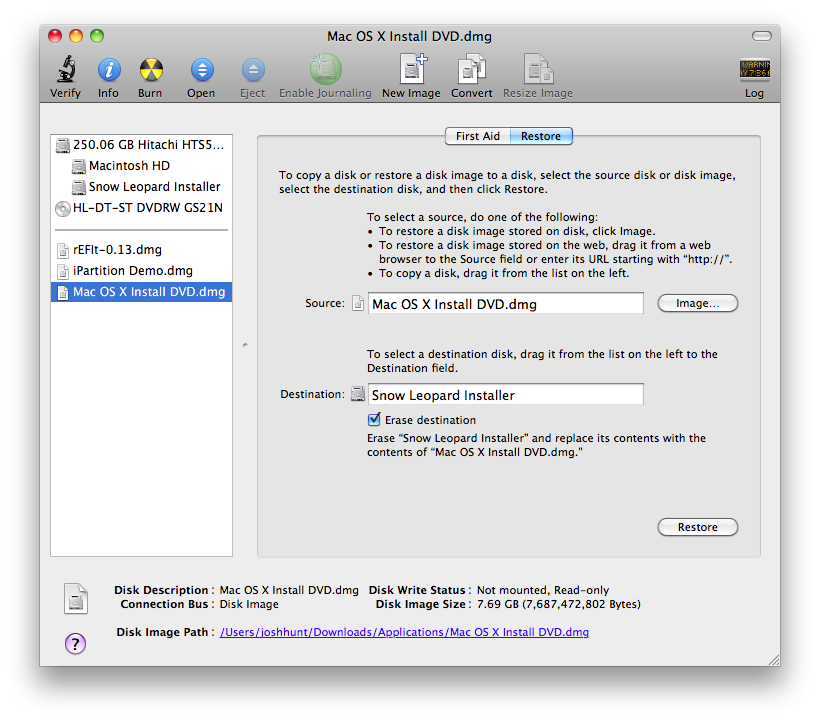
- Нажмите Кнопку "Восстановить". Потребовалось 15 минут на моем MacBook.
загрузка в установщик
- после того, как у вас есть раздел установки Snow Leopard, перезагрузите компьютер и удерживайте клавишу "Option" (или alt) при загрузке и выберите "Snow Leopard Installer" из списка. снежный Барс Установщик должен успешно загрузиться, и вы сможете перейти на Snow Leopard!

- Как использовать удаленный диск для совместного использования DVD-дисков или компакт-дисков на компьютере Mac или Windows
- Я уверен, что если вы законно приобрели программное обеспечение, которое вы были бы уполномочены загрузить его? Не верьте мне на слово, это просто моя мысль.
- Если у вас есть друг с таким же оборудованием, как у вас, вставьте жесткий диск в свою машину и установите его с помощью оптического привода.
вы либо должны выйти из ваш путь (удаление жесткого диска, рискованная загрузка) или потратить деньги (внешний диск или исправить). К сожалению, нет решения, которое будет дешевым и легким.

Если у вас есть доступ к внешнему USB или Firewire жесткий диск и другой компьютер, который имеет рабочий компакт-диск, вы можете использовать другой компьютер, чтобы клонировать компакт-диск Leopard на внешний диск, и установить оттуда.
- вставьте диск в привод.
- Откройте /Приложения/Утилиты/DiskUtility.app
- нажмите на значок компакт-диска в DiskUtility.app
- щелкните значок [+новое изображение].
- выберите сохранить его в внешний накопитель.
- когда все будет готово, извлеките внешний диск и подключите его к MacBook Air.
- установить оттуда, и наслаждайтесь :)

- Дисковая Утилита
- выберите флэш-накопитель из списка слева
- выберите вкладку "восстановить"
- перетащите изображение снежного барса к источнику (какой источник вы используете?)
- перетащите флешку в пункт назначения
- стереть и восстановить

Постоянная ссылка на данную страницу: [ Скопировать ссылку | Сгенерировать QR-код ]
 Komp
Komp 3138
3138




















